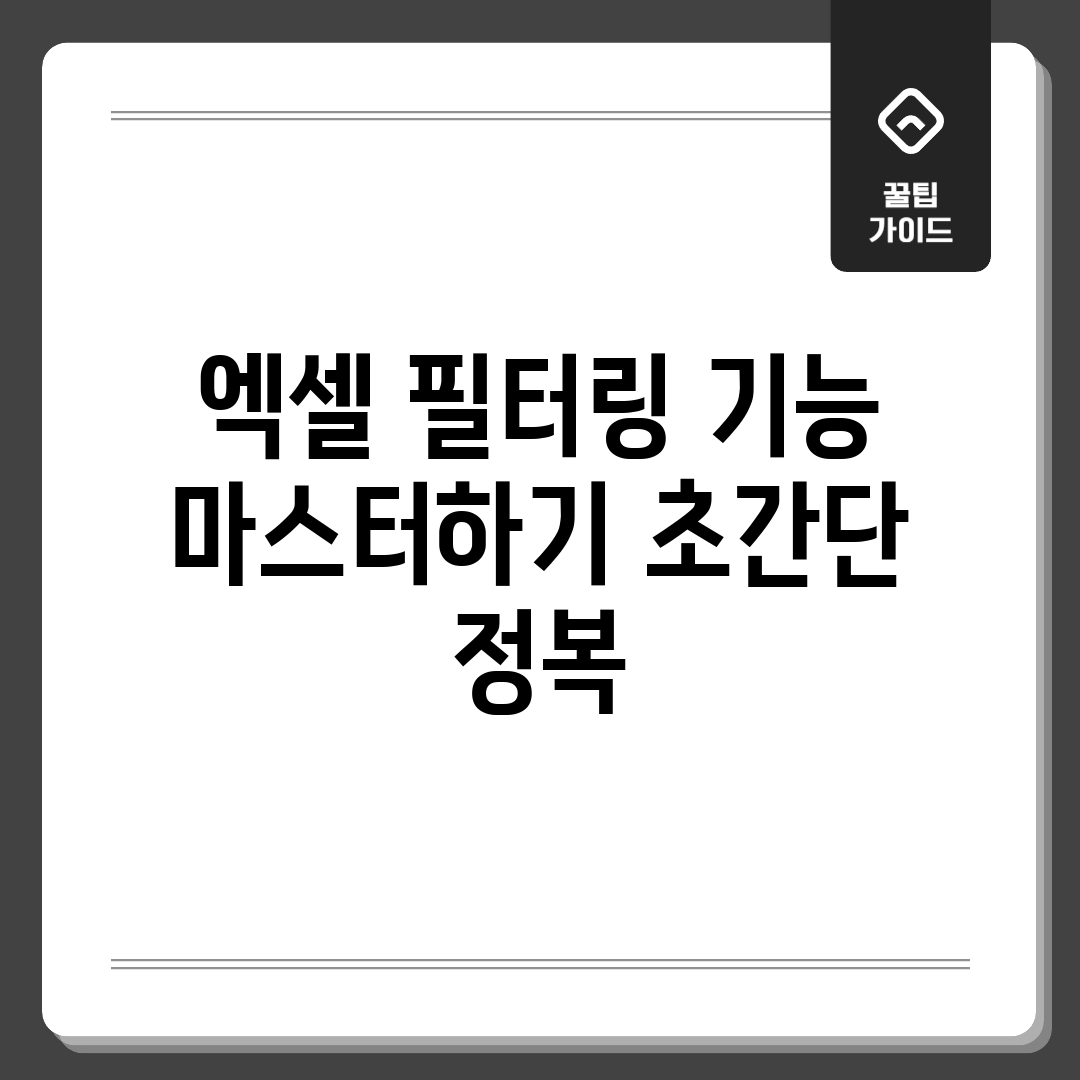조건별 데이터 추출, 핵심만 콕!
엑셀의 데이터 추출 기능은 단순히 정보를 숨기는 것이 아닙니다! 조건에 맞는 정보만 골라내 분석 효율을 높이는 데 핵심적인 역할을 합니다. 텍스트, 숫자, 날짜 등 다양한 기준에 따라 원하는 정보만 선별해내고, 사용자 지정 조건을 통해 복잡한 기준까지 쉽게 적용하는 방법을 배워보세요. 이제 엑셀 데이터 관리가 더욱 편리해집니다!
다양한 조건별 데이터 선별 활용
엑셀에서는 텍스트, 숫자, 날짜 등 다양한 데이터 형식에 맞춰 선별 기준을 설정할 수 있습니다. 예를 들어, 특정 텍스트가 들어간 행만 표시하거나, 특정 숫자 범위에 해당하는 정보만 뽑아낼 수 있습니다. 또한, 날짜 구간을 정하여 특정 기간의 정보만 선별하는 것도 가능합니다. 이처럼 다채로운 선별 옵션을 활용해 원하는 정보를 쉽고 빠르게 찾아보세요.
사용자 지정 조건 (Custom Filter)
기본 조건 외에도 AND, OR 등의 연산자를 활용한 사용자 지정 조건을 사용하면 더욱 복잡한 기준으로 정보를 추출할 수 있습니다. 예를 들어, “판매량이 100개 넘고, 수익이 10% 넘는 제품”과 같은 조건을 설정하여 데이터를 추출할 수 있습니다. 엑셀 데이터 추출 기능 마스터하기를 통해 이 기능을 자유자재로 활용해보세요.
주요 데이터 추출 조건 비교
| 추출 종류 | 설명 | 예시 |
|---|---|---|
| 텍스트 추출 | 특정 텍스트 포함/미포함, 시작/종료 문자 등으로 추출 | “A”로 시작하는 항목만 표시, “성공”이 들어간 항목만 표시 |
| 숫자 추출 | 같음, 다름, 보다 큼/작음, 구간 등으로 추출 | 100보다 큰 값만 표시, 50과 100 사이의 값만 표시 |
| 날짜 추출 | 특정 날짜, 기간, 이전/이후 등으로 추출 | 오늘 날짜 데이터만 표시, 지난 주 데이터만 표시 |
| 사용자 지정 조건 | AND, OR 연산자를 활용한 복합 조건 추출 | 판매량 > 100 AND 이익률 > 10% |
위 표에서 볼 수 있듯이, 엑셀의 데이터 추출 기능은 다양한 조건을 지원하므로, 데이터 분석 목적에 적합한 최적의 추출 방법을 선택하는 것이 중요합니다.
엑셀 데이터 분석의 시작
엑셀… 처음엔 참 막막했죠? 저도 그랬어요! 😅 수많은 데이터 앞에서 뭘 해야 할지, 어디서부터 시작해야 할지 도무지 감이 안 잡히더라구요.
근데 있잖아요, 엑셀 데이터 분석의 **진짜 시작은 바로 데이터 선별** 이더라구요! 마치 숨겨진 보물을 찾는 지도 같달까요? 🧭
혹시 여러분은 엑셀 데이터 선별 기능을 얼마나 활용하고 계신가요? 단순히 원하는 값만 걸러내는 용도로만 사용하고 계시진 않나요?
실무 활용 꿀팁 대방출!
업무 효율을 극대화하는 엑셀 데이터 추출 기능 마스터하기! 데이터 분석, 보고서 작성 시간을 단축시켜줄 핵심 꿀팁들을 공개합니다. 복잡한 데이터 속에서 원하는 정보만 쏙쏙 골라내는 마법, 지금 바로 시작해볼까요?
기본 데이터 선별 활용 팁
데이터 범위 설정 & 조건 활성화
먼저, 데이터를 추출할 범위를 선택하세요. 이후 ‘데이터’ 탭에서 ‘필터’ 버튼을 누르면 각 열 제목에 드롭다운 화살표가 나타납니다. 이 화살표가 정보 추출 기능 활성화의 시작점입니다!
텍스트 추출: 원하는 텍스트만 정확하게!
‘같음’, ‘포함’, ‘시작 문자’ 등 다양한 옵션을 활용하여 특정 텍스트를 가진 데이터만 뽑아낼 수 있습니다. 예를 들어, ‘제품명’ 열에서 ‘OOO’를 포함하는 제품만 보고 싶다면, 텍스트 추출에서 ‘포함’ 옵션을 선택하고 ‘OOO’를 입력하세요.
숫자 추출: 숫자 범위 설정으로 효율 UP!
숫자 추출은 ‘보다 큼’, ‘보다 작음’, ‘구간’ 옵션을 통해 원하는 숫자 범위의 데이터만 뽑아낼 수 있도록 도와줍니다. ‘매출액’이 100만원 이상, 500만원 이하인 데이터만 보고 싶다면, 숫자 추출의 ‘구간’ 옵션을 사용하세요.
고급 데이터 추출 활용 팁
조건 범위 설정으로 복잡한 조건 한 번에!
고급 조건은 AND, OR 조건을 조합하여 더욱 복잡한 정보 추출을 가능하게 해줍니다. 조건 범위를 별도로 설정하고 고급 조건 기능을 사용하면 됩니다.
주의 조건 범위 설정 시, 필드명(열 제목)을 반드시 포함해야 합니다.
결과 다른 위치에 복사하기
고급 조건을 사용하면 추출된 결과를 원본 데이터를 변경하지 않고 다른 위치에 복사할 수 있습니다. ‘다른 장소에 복사’ 옵션을 선택하고 복사할 위치를 지정하세요.
효율을 높이는 꿀팁
단축키 활용: 생산성 극대화!
Alt + 아래 화살표 키를 누르면 조건 드롭다운 메뉴가 팝업됩니다. 이 단축키 하나만으로도 작업 시간을 줄일 수 있습니다.
초기화 & 해제
해제는 ‘데이터’ 탭에서 ‘필터’ 버튼을 다시 누르거나, 각 열의 드롭다운 메뉴에서 ‘해제’를 선택하면 됩니다. 초기화는 ‘데이터’ 탭에서 ‘지우기’를 누르면 됩니다.
고급 조건, 이것만 알면 끝!
수많은 데이터 속에서 원하는 정보만 쏙쏙! 엑셀 고급 조건, 어렵게 느껴지시나요? 😫 복잡한 조건 때문에 매번 막막했던 경험, 이제 ‘이것’만 알면 고민 끝!
문제 분석
사용자 경험
“많은 분들이 ‘매번 조건을 입력하는 게 너무 번거롭고, 제대로 된 결과를 얻기 어려워요’라고 말씀하십니다. 특히, 여러 조건을 동시에 만족하거나 특정 범위를 벗어나는 데이터만 추출해야 할 때 어려움을 느끼시죠.”
엑셀 고급 조건 사용 시 흔히 발생하는 문제는 조건 범위 설정의 오류입니다. 조건 범위가 제대로 설정되지 않으면 전혀 엉뚱한 결과가 나오거나, 원하는 데이터를 찾을 수 없게 됩니다.
해결책 제안
해결 방안
해결책은 바로 ‘조건 범위 명확하게 정의하기’입니다. 먼저 엑셀 시트에 조건을 입력할 영역을 확보하세요. 조건 범위는 필드명(열 제목)을 반드시 포함해야 하며, 필드명 아래에 원하는 조건을 명확하게 입력해야 합니다. 예를 들어, ‘판매량’이 100 이상이고 ‘지역’이 ‘서울’인 데이터만 추출하고 싶다면, 판매량과 지역 필드명을 복사하여 조건 범위에 넣고 각각 ‘>=100’, ‘서울’을 입력하세요.
“실제로 한 회계 담당자는 ‘정확한 조건 범위 설정 후 데이터를 훨씬 효율적으로 관리할 수 있게 되었습니다’라고 후기를 남겼습니다. 전문가 C씨 또한 ‘조건 범위를 꼼꼼히 확인하는 것이 고급 조건 성공의 핵심’이라고 강조합니다.”
조건 범위를 정확하게 설정하면 엑셀 추출 기능 마스터하기가 한결 수월해집니다. 이제 복잡한 데이터 속에서도 원하는 정보만 빠르게 찾아보세요!
시간 단축! 데이터 추출 자동화
수많은 데이터, 엑셀 추출 자동화로 효율을 극대화하세요! 매번 수동 정보 추출은 이제 그만! VBA 매크로, 파워 쿼리 등 자동화 방법을 비교 분석하여 엑셀 데이터 추출 기능 마스터하기를 도와드립니다.
다양한 관점
VBA 매크로 활용
VBA 매크로는 사용자 정의 기능 구현에 용이합니다
자주 묻는 질문
Q: 엑셀 필터링 기능은 무엇이고, 왜 사용해야 하나요?
A: 엑셀 필터링 기능은 엑셀 시트에 있는 데이터 중 특정 조건에 맞는 데이터만 보이도록 추출하는 기능입니다. 대량의 데이터에서 원하는 정보만 빠르게 찾고 분석할 수 있도록 해주어 업무 효율성을 크게 향상시킵니다. 예를 들어, 특정 제품의 판매량만 확인하거나, 특정 지역의 고객 정보만 추출할 수 있습니다.
Q: 엑셀에서 필터링을 어떻게 설정하나요? 가장 기본적인 방법은 무엇인가요?
A: 엑셀에서 필터링을 설정하는 가장 기본적인 방법은 다음과 같습니다.
1. 데이터 범위 또는 필터링할 열 제목을 선택합니다.
2. “데이터” 탭에서 “필터” 버튼을 클릭합니다.
3. 각 열 제목 옆에 드롭다운 화살표가 생깁니다.
4. 드롭다운 화살표를 클릭하여 원하는 필터링 조건을 선택합니다. 예를 들어, 숫자 필터는 숫자 범위, 텍스트 필터는 특정 텍스트 포함 여부 등을 설정할 수 있습니다.
Q: 필터링 조건은 어떻게 여러 개를 적용할 수 있나요? 예를 들어, ‘A제품’이면서 ‘판매량 100개 이상’인 데이터만 보고 싶습니다.
A: 여러 개의 필터링 조건을 적용하려면 각 열의 드롭다운 메뉴에서 원하는 조건을 각각 선택하면 됩니다. 예를 들어, ‘제품’ 열에서 ‘A제품’을 선택하고, ‘판매량’ 열에서 ‘100보다 크거나 같음’으로 필터링하면 됩니다. 엑셀은 사용자가 설정한 모든 조건을 동시에 만족하는 데이터만 표시합니다. 이를 통해 더욱 정밀한 데이터 필터링이 가능합니다.
Q: 엑셀 필터링을 적용했을 때 데이터가 실제로 삭제되는 건가요?
A: 아닙니다. 엑셀 필터링은 데이터를 삭제하는 것이 아니라, 사용자가 설정한 조건에 맞지 않는 데이터 행을 일시적으로 숨기는 기능입니다. 필터링을 해제하면 숨겨졌던 데이터가 다시 나타납니다. 따라서 원본 데이터를 손상시킬 염려 없이 안전하게 데이터를 분석하고 관리할 수 있습니다.
Q: 엑셀 필터링 기능을 더 효율적으로 활용할 수 있는 고급팁이 있을까요?
A: 엑셀 필터링 기능을 더 효율적으로 활용하기 위한 고급 팁으로는 검색 필터, 사용자 지정 필터, 색 기준 필터 등이 있습니다. 검색 필터를 사용하면 텍스트를 직접 입력하여 원하는 데이터를 빠르게 찾을 수 있습니다. 사용자 지정 필터는 AND, OR 조건과 같은 복잡한 조건을 설정할 수 있게 해줍니다. 색 기준 필터는 셀 색상이나 글꼴 색상으로 필터링하여 특정 강조 표시된 데이터를 쉽게 추출할 수 있습니다. 또한, ‘고급 필터’ 기능을 사용하여 좀 더 복잡한 조건의 필터링 결과를 다른 위치에 복사할 수도 있습니다. 이러한 고급 기능을 통해 더욱 정교하고 효율적인 데이터 관리가 가능합니다.